Gebruikershandleiding
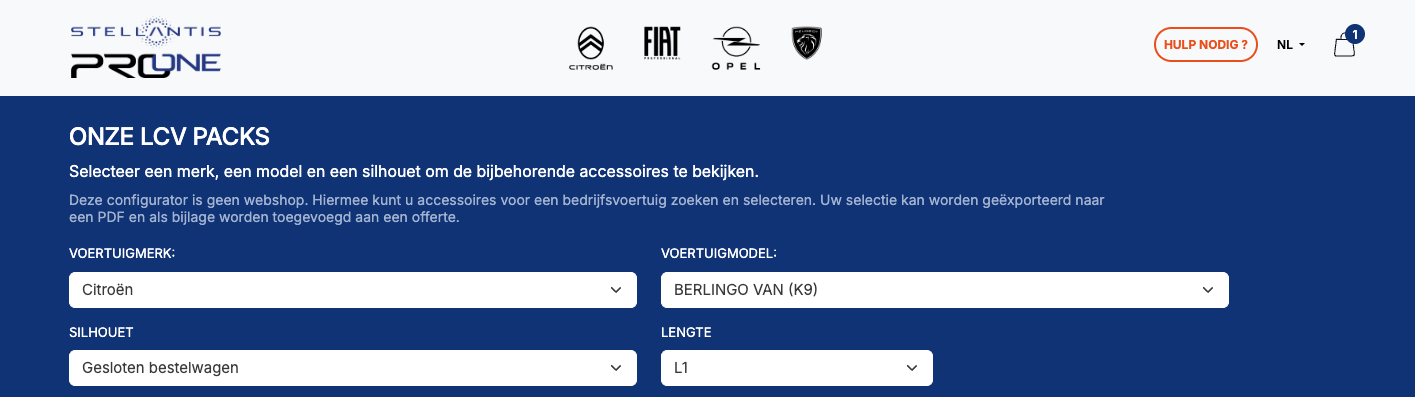
Vul de vereiste kenmerken in voor uw zoekopdracht:
- Merk
- Model
- Silhouet
- Lengte
- Hoogte (voor X250)
Tip: Als de vereiste velden niet ingevuld zijn, worden de accessoires niet weergegeven.
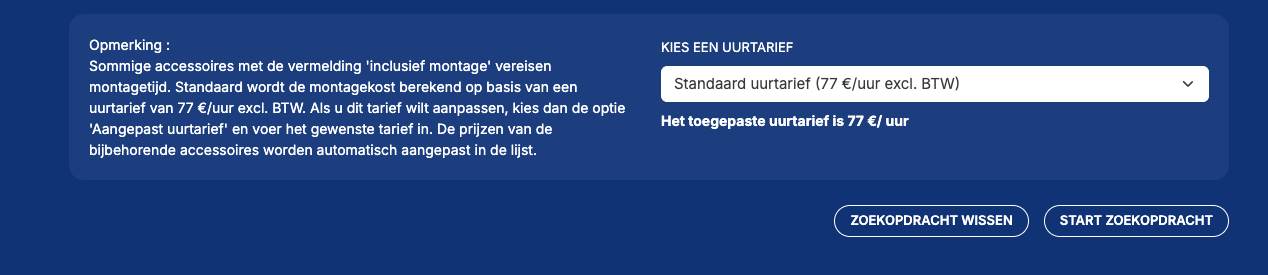
Het standaard uurtarief is ingesteld op €77 excl. btw. Je kunt dit aanpassen:
- Selecteer de optie “Aangepast arbeidstarief” in het keuzemenu
- Voer het gewenste tarief in (bv. €99)
- Klik op “TARIEF WIJZIGEN” om te bevestigen
Het nieuwe tarief wordt automatisch toegepast op alle referenties inclusief montage.
⚠️ Zorg ervoor dat je hetzelfde tarief invoert in de configurator én in je Stellantis OPV (AllWin, MSV2, SDH) en/of in OMNI.

Verfijn de resultaten met extra filters:
- Producttype (bv. Binnenbekleding, Veiligheid, Inrichting, enz.)
- Leveranciers (bv. HEBIC, MOTEXION, MOPAR, enz.)
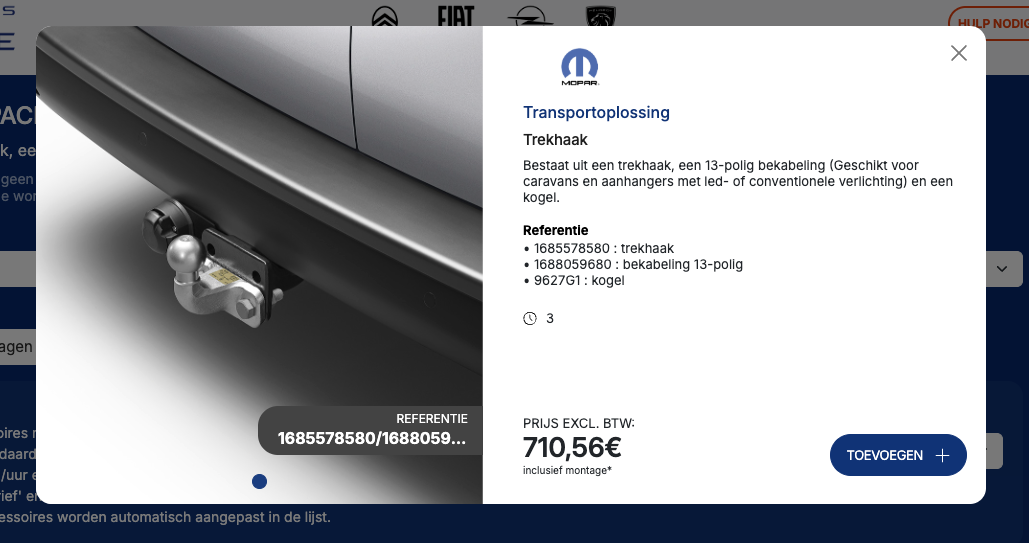
Bekijk de lijst met beschikbare accessoires:
- Klik op een tegel om de details te bekijken.
- Elke tegel toont een volledige beschrijving, eventueel een fotocarrousel en de referenties voor bestellingen bij Distrigo.
- Voeg een accessoire toe aan de winkelwagen met 'Toevoegen'.
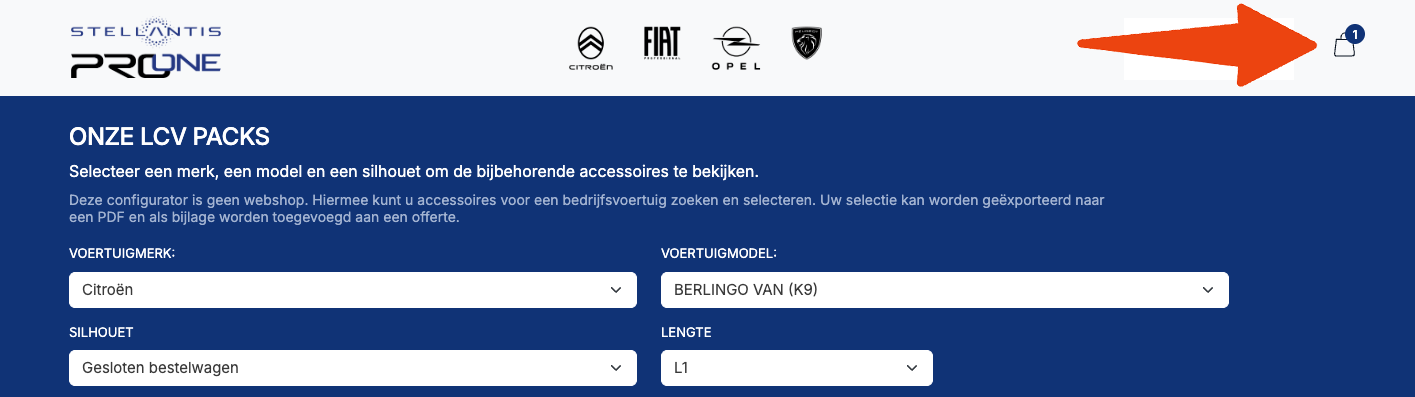
Klik op het Winkelmandje om uw selectie te bekijken:
- Gegevens van het geselecteerde voertuig
- Toegevoegde accessoires met prijzen
- Totaal excl. btw
⚠ Controle: Controleer of de voertuiggegevens correct zijn.
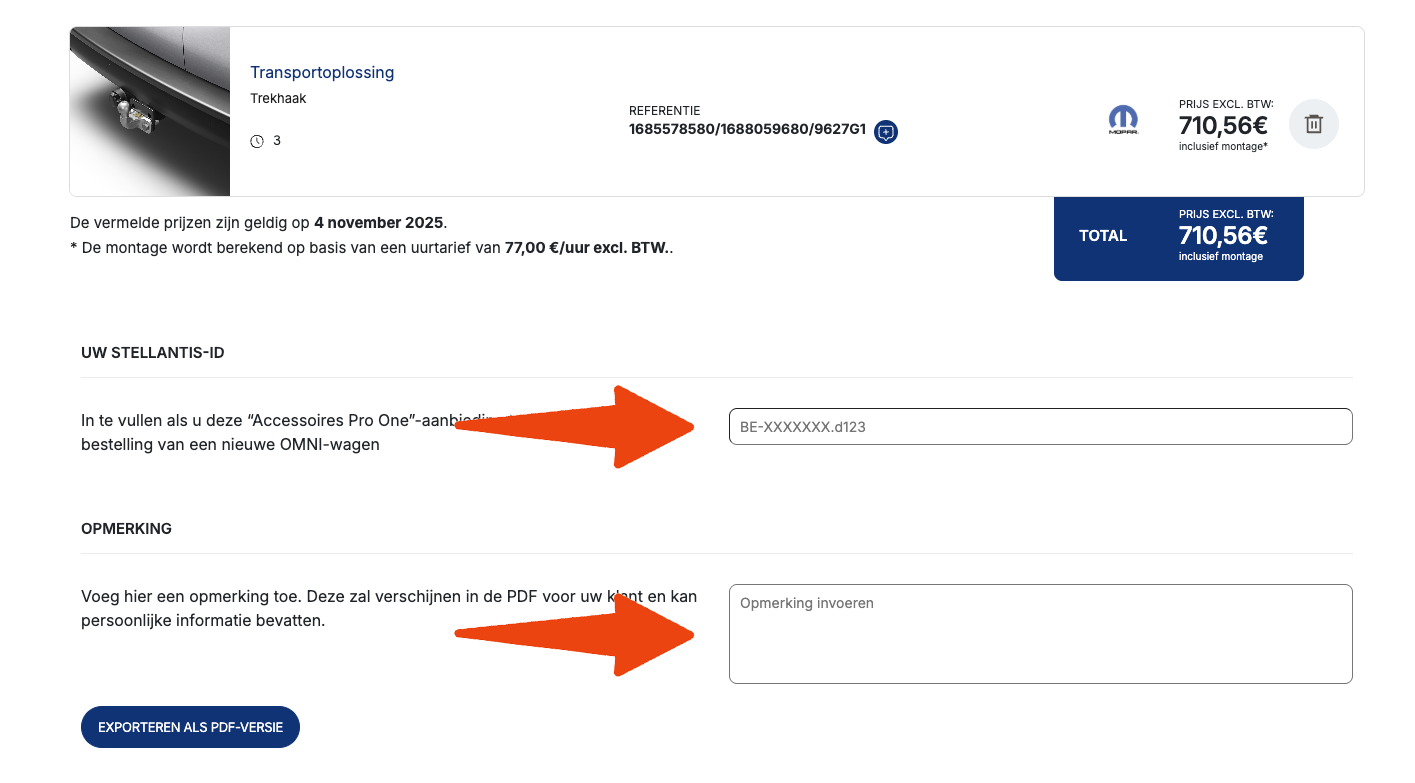
Zodra de accessoires geselecteerd zijn:
- Klik op “Exporteer naar PDF-versie”.
- Voeg indien nodig een persoonlijke opmerking toe.
De PDF bevat:
- Voertuigspecificaties
- Lijst van accessoires met referenties en prijzen
- Totaal excl. btw
- Persoonlijke opmerking (indien van toepassing)
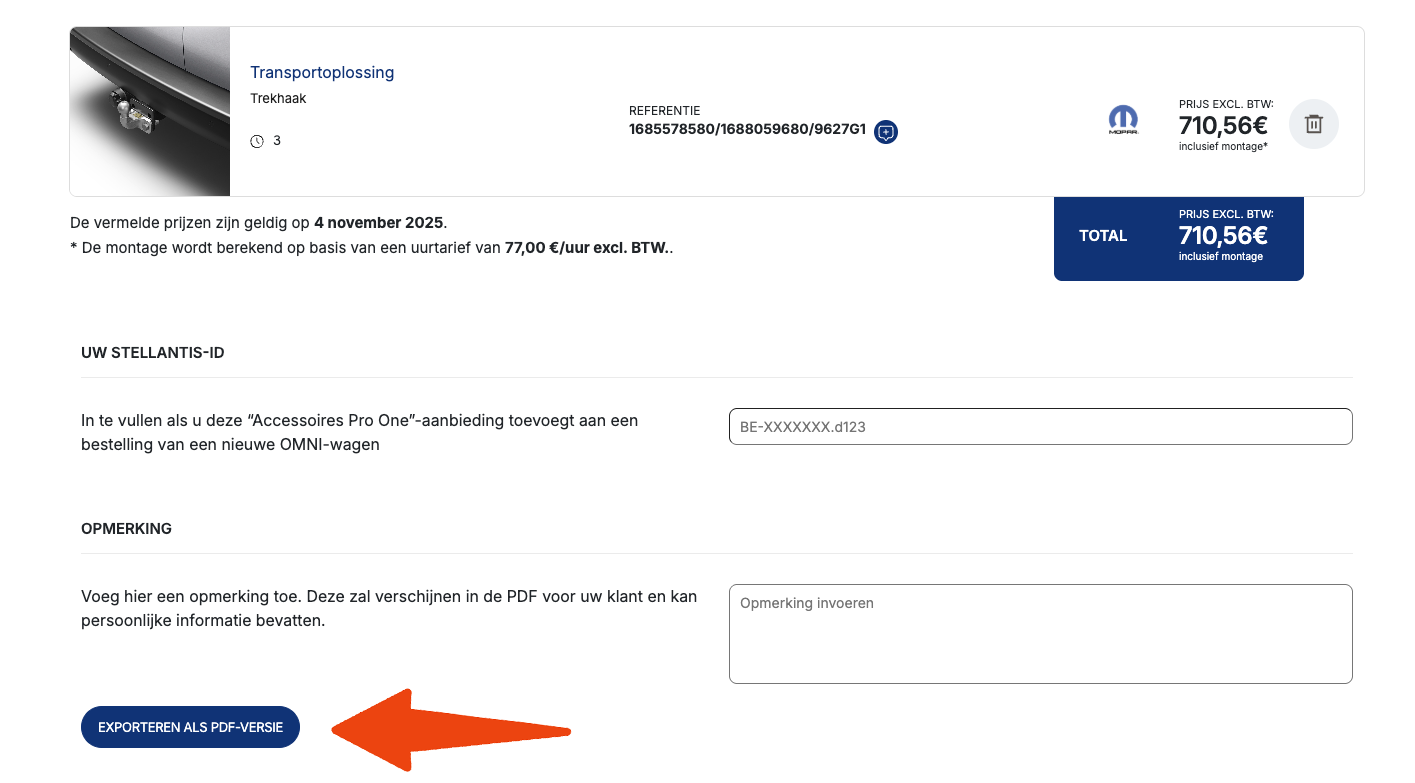
Vul de gegevens aan voordat je exporteert:
- Voer je Stellantis-ID in (formaat: BE-XXXXXXX.dXXX)
- Voeg optioneel een opmerking toe om je offerte verder te verduidelijken

In OMNI:
- Voeg toe onder ‘Accessoires van het verkooppunt’:
- → Het nummer van de aanbieding uit de configurator voor bedrijfsvoertuigen (vb. LCV000948) + spatie + PACK VU
- Klik vervolgens op ‘TOEVOEGEN’, gevolgd door ‘BEVESTIGEN’.
- Als je deze procedure exact volgt, zullen de bedrijfsvoertuig-packs die op deze manier aan de bestelbon zijn toegevoegd voortaan ook punten opleveren in myStellantis, op voorwaarde dat het voertuig effectief is verkocht en als verkocht geregistreerd is in de systemen van Stellantis.
Opmerking: de punten worden toegekend aan het Stellantis-ID dat gekoppeld is aan de bestelbon van het voertuig.